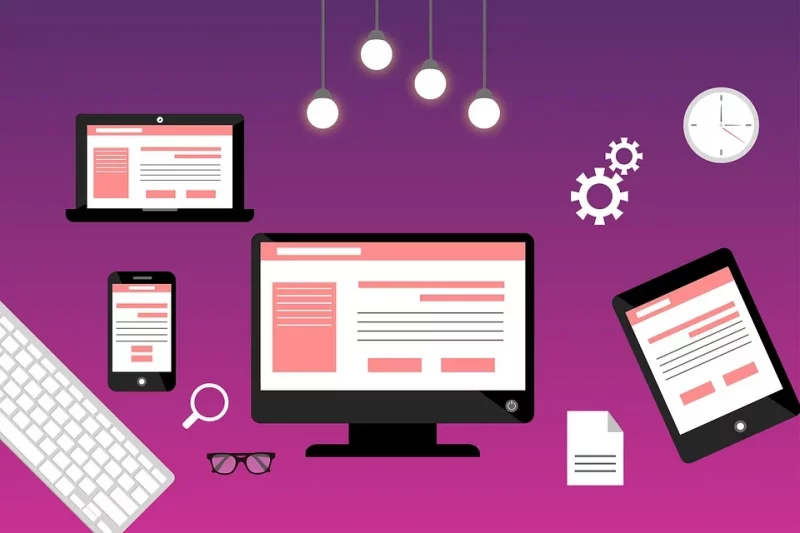Hur sätter man en donationsknapp på sin webbplats? Eftersom vissa webbplatser är speciellt gjorda för ett visst syfte som donationer, välgörenhetsarbeten och liknande, är vissa ideella, vilket innebär att de inte använder pengarna du donerar för sina ändamål. Istället använder de det på möjliga mottagare av vad ni försöker bidra med till deras webbplats.
Med de växande sociala medieplattformarna nuförtiden är det mycket lättare att sprida ordet runt människor genom en annons eller publicera den på olika medier. På så sätt kan du få många människor att engagera sig i dina inlägg och interagera mer. Så donatorer kommer att bli högre på bara en liten tid.
Även om det finns ett problem, och det är om du är ny på att hantera en sida. Verk som dessa tenderar att bli svåra med tiden eftersom du kommer att vara den som redigerar och gör ändringar på sidan. Att spela rollen kommer att få dig till något stort men du bör också vara ansvarig. Att bekanta sig med saker inom vissa områden är ett måste. Nu, om du inte är bekant med hur man organiserar, är en av de första sakerna som du bör lära dig att göra hur man sätter en donationsknapp på webbplatsen. Varför? Den knappen leder människor till en länk där de kan donera en viss summa pengar. Det blir lättare för er båda att navigera och är mindre krångel också.
Steg för att sätta en donationsknapp på din webbplats
Så, hur sätter man en donationsknapp på din webbplats? Det kan låta som att du placerar en donationsknapp på en Facebook-sida, men det är det inte. Det är mycket annorlunda på hur du gör det och tar ett lite svårare steg att slutföra än den andra. Med det, låt oss lära oss mer om hur du gör det snabbt:
Steg #1. Ställa in donationsknappen
När du gör en donationsknapp för din webbplats, vill du använda en specifik sida för att skapa en knapp som du kommer att bädda in på din webbplats senare. Ett exempel på detta är att använda Donorbox. För att börja skapa din knapp, vill du först gå till Donorboxens kampanjsida. Därifrån hittar du kampanjen.
När du väl är där, men den specifika kampanjen som du vill bädda in senare. Det kommer att finnas en ikon som kommer att visas när du är klar med de tidigare delarna. Det kommer att visas som </>, vilket kommer att representera ett integrationsalternativ. Utan vidare kommer en rullgardinslista att dyka upp när du klickar på den. Välj alternativet “Donera-knapp”.
Nu när allt har ställts in för den första delen, se till att kontrollera all nödvändig information igen för att undvika felaktig information när knappen är klar för webbplatsen. Du kommer fortfarande att redigera din knapp senare. Låt oss nu gå vidare till nästa steg för att fortsätta göra processen ytterligare.
Steg #2. Redigera eller anpassa din donationsknapp
Som steget anger är den här för att redigera eller anpassa din donationsknapps övergripande utseende och inställningar. Alla alternativ visas när du har kontrollerat all nödvändig information i det första steget. Det bör dyka upp en kod när du försöker redigera din knapp. Det är avgörande att hålla reda på det eftersom det kommer att bli nödvändigt. Den ändras av sig själv när du gör anpassningar av knappen. Du kommer att använda koden för de senare stegen eftersom den måste appliceras för att fungera utan problem. Låt oss nu gå vidare till nästa steg när vi är klara med anpassningarna. Mixa och matcha alla specifika detaljer som du vill ha. Läs om hur du ställer in en PayPal-donation och hur du länkar till en PayPal-donationssida om du är intresserad!
Steg #3. Anpassa sidan för slutförandet av donationsknappen
Nu när alla delar för donationsknappen är klara ska vi nu applicera den på sidan. Fast hur gör vi detta? Det är enkelt, så se till att följa med när du läser. När du är klar, gå över till webbplatslänken och hitta “Lägg till ny sida” för att skapa en annan för knappen. Nu när den har hänvisat dig till en ny sida för att lägga till din donationsknapp, kommer en textredigerare att dyka upp under textrutan som nämns ovan. Klistra in inbäddningskoden som fanns på steg nummer två i rätt textruta. Därifrån, se till att den inte har några fel, annars skulle knappen inte fungera på rätt sätt. Allt kommer att synas när du publicerar det. Om det finns fel, försök att upprepa processen från toppen; om det inte finns, så bra för dig. Du har nu en donationsknapp för din webbplats!
It’s A Wrap!
Hur sätter jag en donationsknapp på din webbplats? Att lära sig hur man lägger till en donationsknapp på din webbplats har aldrig varit så enkelt! De steg som nämns ovan kommer att göra hela processen enklare eftersom du kan förstå den noggrant och exakt. Med det kan du skapa en på nolltid! Donation är verkligen ett intressant ämne speciellt för människor som skulle vilja hjälpa till på detta sätt. Ett vanligt sätt att donera är en donation in natura; här är vad som är en donation i natura.